In quest’era digitale, la maggior parte di noi risulta sempre più connessa a devices che ci permettono di apprendere nuove informazioni in maniera sorprendentemente veloce e misurare tutte le nostre attività. Runner, ciclisti, escursionisti o più genericamente sportivi avranno utilizzato almeno una volta quelle app che tracciano le performance e i percorsi realizzati attraverso un sistema di posizionamento globale, più conosciuto come GPS.
Ma questi dati possono essere visualizzati con Tableau? Certo che sì: grazie alle funzioni geografiche presenti in Tableau Desktop possiamo connetterci a questi dati e mappare i dati GPS dei nostri percorsi, misurando differenti e aggiuntivi KPI e condividendo i nostri risultati.
Vediamo assieme quali passaggi seguire.
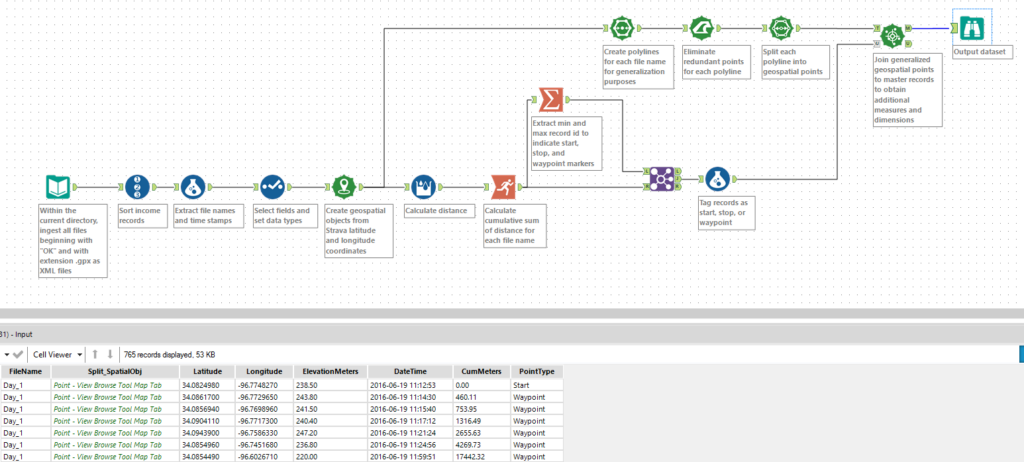
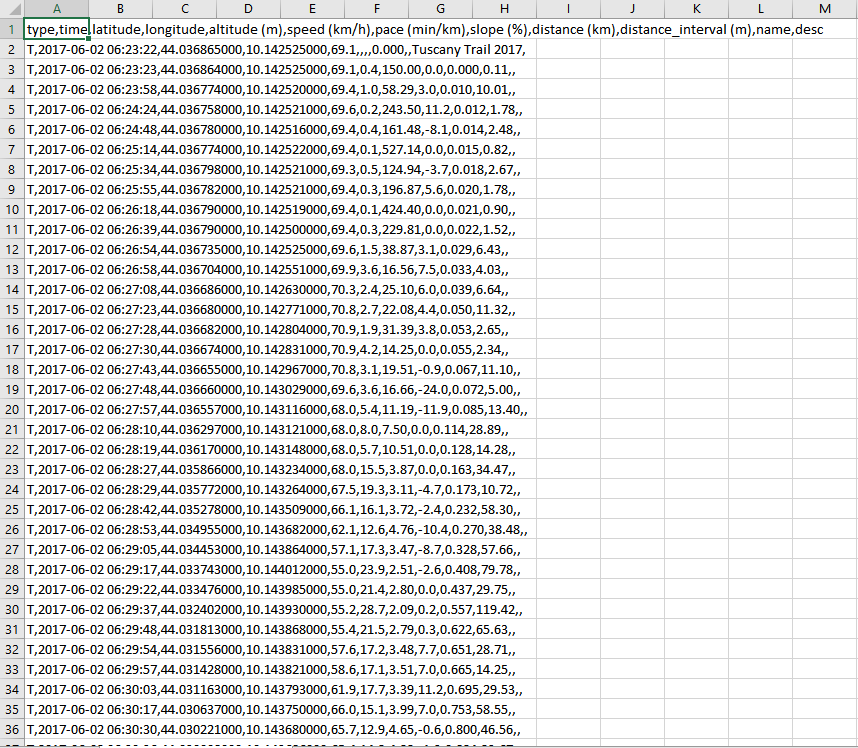
Con Tableau Desktop, connettiamoci al nostro file e terminiamo le ultime modifiche per far sì che Tableau interpreti correttamente i dati che abbiamo esportato.
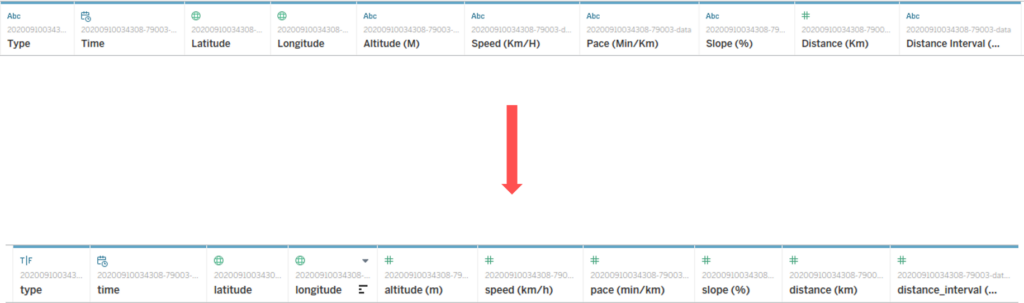
STEP 1
Innanzitutto occorre allacciarsi le scarpe, uscire di casa e premere “start” sull’app di tracking della vostra attività sportiva. Se il richiamo del divano di casa è più forte, per questa volta non importa: con una semplice ricerca sul web potete trovare infinità di open data. Le datasources che si ottengono da queste app hanno un’estensione GPX, ovvero GPS Exchange Format. Ogni app e dispositivo GPS prevede l’esportazione di questi dati e, più in generale, possiamo trovare questa opzione direttamente nella schermata dell’attività eseguita o addentrandoci nel menu delle impostazioni.STEP 2
Una volta ottenuto il file, dovremo convertirlo in un formato compatibile perché Tableau Desktop non legge direttamente i file con estensione GPX. Potete utilizzare risorse sul web come GPS Visualizer, un servizio gratuito che permette di convertire diversi formati in file di testo (csv o txt). Con Alteryx, potete invece leggere direttamente i file .gpx e realizzare un flusso che generi un extract di Tableau.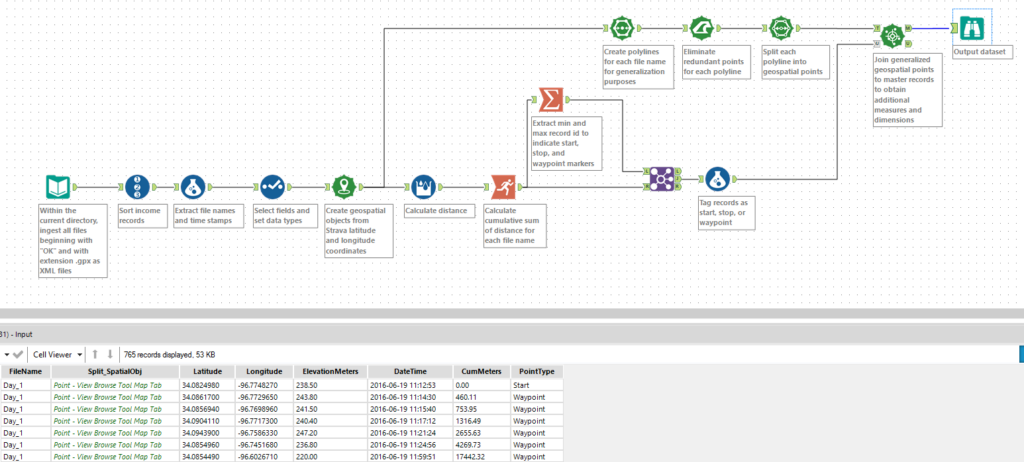
STEP 3
Una volta convertito il file GPX in un file CSV, dovremo fare qualche operazione di pulizia e il risultato da ottenere dovrebbe essere simile a questo: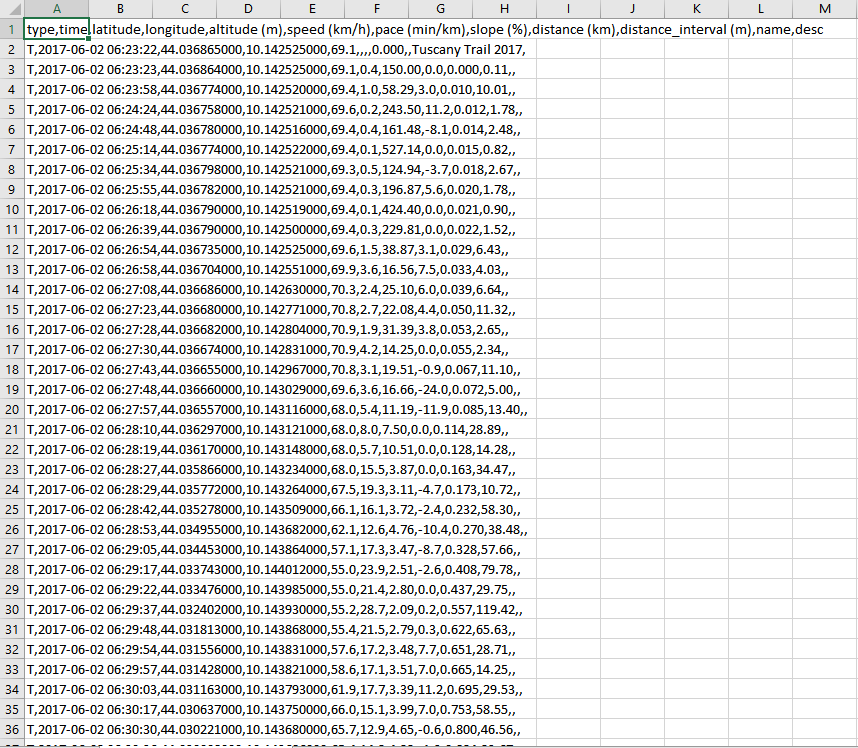
Con Tableau Desktop, connettiamoci al nostro file e terminiamo le ultime modifiche per far sì che Tableau interpreti correttamente i dati che abbiamo esportato.
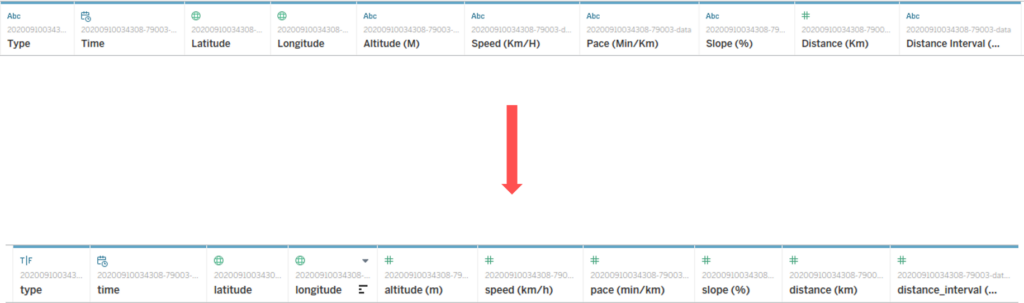
STEP 4
Ora abbiamo tutto per realizzare una dashboard in Tableau con i nostri dati GPS. Nell’esempio che segue, ci siamo divertiti a visualizzare dei dati del 2017 del Tuscany Trail, evento annuale in cui ogni anno si iscrivono centinaia di cicloamatori da tutto il mondo, per un bellissimo giro della Toscana lungo 500 km.Alcuni suggerimenti
Come accennavamo prima, per poter creare degli insight consistenti dovremo fare molta attenzione ai dati GPS che estraiamo dai file GPX per Tableau Desktop. In particolare:- i dati raccolti avranno come livello massimo di dettaglio i secondi delle rilevazioni effettuate e dunque dovremo procedere con le corrette aggregazioni;
- spesso la distanza consiste già della somma progressiva e quindi, allo stesso modo, questo influenzerà le scelte di aggregazione dei dati;
- impostare fin dall’inizio le corrette Default Properties potrebbe aiutarvi a non incappare in errori di calcolo, che sarebbero anche difficili da identificare una volta che il lavoro sul workbook è già in corso.

